Основываясь на более чем 40 личных интервью с LP (поставщиками ликвидности), бесчисленных часах, проведенных на форумах по концентрированной ликвидности (привет DeFi Dojo), и нашем собственном опыте работы с LP на V3, мы представили 4 основные функции в рамках Aperture для предстоящего приватного запуска беты-версии.
Если вы еще не записались на участие в приватной бета-версии, вы можете сделать это здесь. Для получения дополнительной информации о стимулах/аирдропе ознакомьтесь с нашей прошлой статьей на Medium.
Сегодня мы рассмотрим пользовательский интерфейс и покажем, как использовать все четыре функции!
1. Автоматическая ребалансировка (диапазон перемещения) — Automated Rebalance (Move Range)

Высокий уровень: вы можете настроить триггеры ребалансировки на основе цены, соотношения в пуле и времени. Вы также можете выбрать временной буфер для триггеров, основанных на цене или соотношении.
Добавление стоимости: для выполнения ребалансировки необходимо вручную извлечь ликвидность, рассчитать требуемую сумму для обмена, обменять требуемую сумму, а затем снова добавить ликвидность в новую позицию. Aperture сводит все это к одному шагу и выполняет расчеты за вас, благодаря чему не остается никаких лишних токенов.
Пример: если ETH поднимется до $2300, ребалансируйте мою позицию ETH-USDC обратно до 50–50.
Шаги:
- Подключите свой кошелек и создайте позицию в Aperture или выберите позицию (NFT), для которой вы хотите настроить ребалансировку.
- Настройте параметры ребалансировки для своей позиции. Вы можете переключаться между тремя различными триггерами: цена, соотношение или время. Для цены и соотношения вы также можете включить временной буфер.
- Выберите желаемое соотношение активов и отметьте диапазон для новой позиции ликвидности, которую вы хотите получить после срабатывания ребалансировки.
- Что касается тиков (ticks), вы можете переключаться между любыми активами (аналогично пользовательскому интерфейсу Uniswap).
- Aperture покажет прогнозируемую ликвидность после ребалансировки в разделе «Projected Liquidity Position» (Прогнозируемая позиция ликвидности).
- Срок действия триггеров автоматически истекает через 90 дней.
- Установите потолок платы за газ (Gas Fee Ceiling), выбрав максимальную сумму газа, которую вы готовы платить либо в процентах от позиции, либо в долларах. Примечание: если вы вводите сумму в долларах, мы конвертируем ее в процент от суммы позиции, на которой в конечном итоге будет основан триггер.
- Если вы выберете опцию «Реинвестировать комиссии» (Reinvest Fees), все невостребованные комиссионные (доходы) будут включены в новую прогнозируемую позицию ликвидности.
- Нажмите «Set Up Automated Rebalance» (установить автоматическую ребалансировку). Aperture запросит вашу подпись офчейн-сообщения, чтобы наш смарт-контракт мог ребалансировать вашу позицию на основе выбранных вами параметров.

Цена (Price): ребалансировка, когда АКТИВ ВЫШЕ/НИЖЕ указанной ЦЕНЫ
Соотношение (Ratio): ребалансировка при достижении СООТНОШЕНИЯ
Время (Time): ребалансировка в заранее запланированную ДАТУ
Временной буфер (Time Buffer):
После выбора настройки триггера (Trigger Setup) вы можете выбрать временной буфер, если вы выбрали триггеры на основе цены или соотношения. Поставив галочку, вы подтверждаете, что ваш триггер сработает только тогда, когда цена или соотношение будут достигнуты в течение заранее заданного количества часов. Это позволяет позиции «свободно дышать» или вернуться к среднему значению, если условие цена/соотношение носит временный характер или возникает в результате резкого движения цены.


2. Досрочное закрытие позиций (диапазонный ордер) — Prescheduled Position Closure (Range Order)

Высокий уровень: вы можете настроить триггеры закрытия позиции на основе цены, соотношении в пуле и времени. Вы также можете выбрать временной буфер для триггеров, основанных на цене или соотношении.
Добавление стоимости: Aperture позволяет закрыть позицию на основе триггера цены или соотношения без необходимости постоянного мониторинга рыночных цен. Это особенно полезно для пользователей, которым нравится использовать LP-позиции UniV3 для исполнения диапазонных ордеров!
Пример: если моя позиция ETH-USDC станет на 100% состоящей из ETH, закройте мою позицию ETH-USDC и верните все ETH на мой кошелек.
- Выберите NFT/активную позицию, для которой вы хотите исполнить досрочное закрытие. Вы можете найдете опцию Prescheduled Close в расширенных инструментах.
- Как и в случае с автоматической ребалансировкой, теперь вы можете выбрать настройку триггера на основе цены, соотношения или времени.

Вы также устанавливаете потолок платы за газ (Gas Fee Ceiling) в процентах от позиции или в долларах (сумму которых мы конвертируем обратно в процент позиции).

3. Авто-компаундирование — Auto Compound

Высокий уровень: вы можете настроить автоматическое начисление сложных процентов, чтобы реинвестировать ваши комиссионные обратно в вашу позицию для начисления сложных процентов.
Добавление стоимости: Aperture автоматически произведет авто-компаундирование вашей позиции с оптимальным интервалом, исходя из заработанных комиссионных и затрат на газ для ребалансировки. Aperture также выполнит идеальный обмен, необходимый для того, чтобы гарантировать, что 100% ваших комиссий вернется в позицию. Если вы когда-либо пытались вручную начислять комиссии, вы знаете, что вы не можете просто вернуть их обратно в позицию с идеальным соотношением — вы должны сначала поменять местами некоторые комиссии, чтобы получить необходимое идеальное соотношение. Aperture позаботится об этом за вас.
Пример: автоматическое начисление комиссий WETH-USDC всякий раз, когда общая сумма невостребованных комиссионных доходов превышает $250, а газ составляет менее $50.
- Нажмите на позицию, для которой вы хотите включить автоматическое компаундирование процентов, и найдите кнопку «Auto-Compound» в разделе «Unclaimed Fees».
- Включите опцию авто-компаундирования (Auto-Compound) и введите минимальную сумму комиссии и максимальную сумму газа в долларах или процентах от позиции.
- Нажмите кнопку «Auto»!

4. Лимитные ордера, приносящие доход

Высокий уровень: предоставляя ликвидность одного актива за один тик (ценовой шаг) на UniV3, вы можете эффективно воспроизводить опыт лимитного ордера и зарабатывать комиссионные.
Добавление стоимости: Aperture предоставляет простой и интуитивно понятный интерфейс для размещения лимитных ордеров на UniV3. Многим пользователям сложно воспроизвести этот процесс вручную, потому что цены на активы на определенном тике могут сильно колебаться, прежде чем у пользователя появится возможность вручную закрыть позицию. Aperture автоматически закроет позицию после того, как ваш начальный актив будет на 100% конвертирован в желаемый актив. В дополнение к нулевому проскальзыванию пользователи получают не менее 0,3% комиссионного дохода.
Пример: обмен (продажа) WBTC на USDC, когда цена WBTC превышает $39 999.
- Выберите «Limit Orders» (лимитные ордера) в левой части веб-приложения.
- Выберите актив, который вы хотите обменять (sell), и актив, на который вы хотите обменять (buy). Затем выберите цену, по которой вы хотите продать. После этого выберите потолок газа (gas ceiling) в долларах или процентах от ордера.
- Вам нужно будет одобрить использование этих токенов Uniswap, если вы еще этого не сделали.
- Далее нажмите «Place Limit Order» (разместить лимитный ордер)!


Теперь вы можете следить за статусом своих открытых ордеров в разделе лимитных ордеров в приложении.

О ViaBTC Capital
ViaBTC Capital, инвестиционный бренд, полностью принадлежащий ViaBTC Group, фокусируется на инвестициях в Web 3.0, Layer 2 и DApps, сочетающих элементы DeFi, NFT или DAO.
Опираясь на передовые взгляды, надежные возможности и обширные ресурсы ViaBTC Group, ViaBTC Capital стремится стать одним из самых предпочитаемых источников капитала для стартапов и творческой реализации в мире блокчейна.
Website: https://capital.viabtc.com/
Twitter: https://twitter.com/ViabtcCapital
Medium: https://medium.com/@ViaBTC_Capital
▼
Партнерский материал